Windows 8备忘单:视觉之旅
在Windows 8中,微软引入了一个全新的界面,感觉更像是为平板电脑而不是笔记本电脑和台式机设计的。我们将帮助您找到新的操作系统,并充分利用其特性。
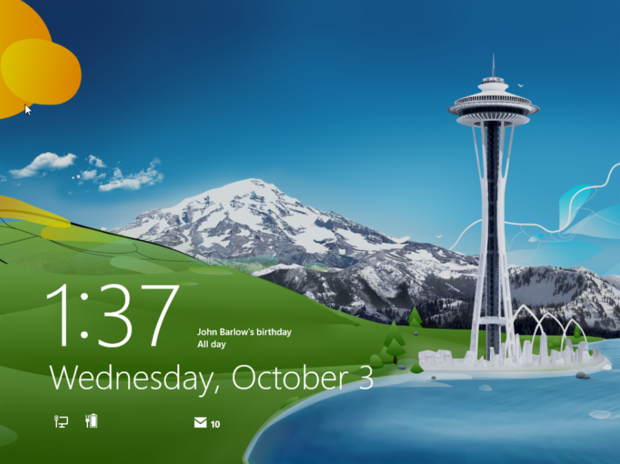
新的锁屏
当你启动Windows 8或唤醒它时,你会第一次感受到新操作系统带来的变化。新的锁屏显示一个大的图形图像,并显示不断变化的信息,如日期和时间、当地天气和新邮件的数量。
下面是我们的故事Windows 8备忘单。点击这个故事了解更多关于使用新操作系统的细节。
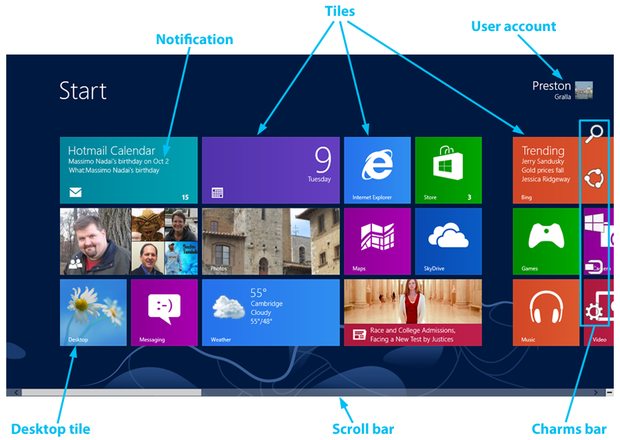
启动画面
开始屏幕是Windows的新面貌。它是由一个彩色的tile组成的网格,每个应用程序都有一个tile。点击一个tile就可以运行它的应用程序。甚至Windows桌面也是通过平铺访问的。
有些应用程序抓取实时信息(如您的日历即将举行的活动),并显示它作为自己瓦片通知。
右边的新Charms工具条可以让你快速访问搜索、系统设置等内容,你可以使用底部的滚动条来访问位于屏幕右边边缘的tile。

桌面
不再前面和中心,在桌面上点击开始屏幕上的桌面瓷砖达到。当你到达那里,你会看到一个简单的可视化,扁平化的界面与Windows 7还有一个大特色导航,开始按钮,已被删除。
除此之外,它的表现和Windows 7桌面很像,有用于启动传统桌面应用程序的图标和显示当前运行应用程序的任务栏。不过要注意,你不能在桌面上运行新的Windows 8应用程序。
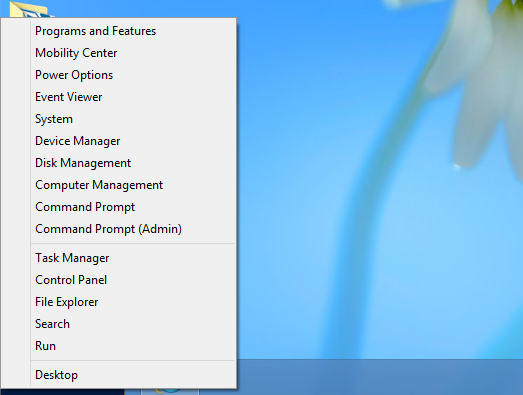
桌面的电动工具菜单
缺少一个启动按钮,使桌面烦人的使用,但它确实提供了一个有用的技巧:在屏幕的左下部分右键单击,弹出一个菜单,让您访问控制面板,文件管理器,任务管理器,命令提示符和其他各种管理工具。(您也可以打开使用相同的方法开始屏幕菜单。)
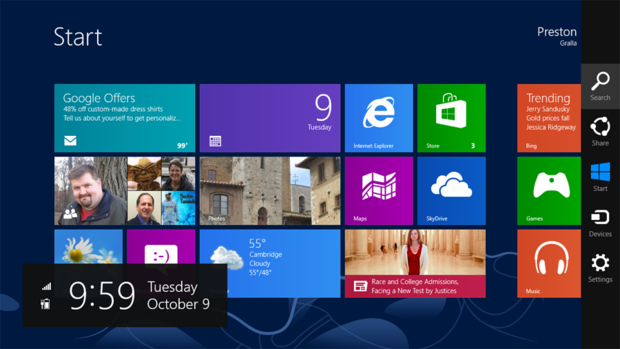
魅力酒吧
在Windows 8中,无论你在哪里,你都可以找到Charms功能:按下键盘上的Windows键+ C,或者在触摸屏设备上从屏幕右边缘向中心滑动。魔咒栏在黑色背景上显示五个魔咒:搜索、分享、启动、设备和设置。
工具条中间的“开始”按钮就像一个切换开关:点击它就会转到“开始”屏幕,如果你已经在“开始”屏幕上,点击它就会转到你之前的位置。我们将在接下来的幻灯片中探索其他的魅力。
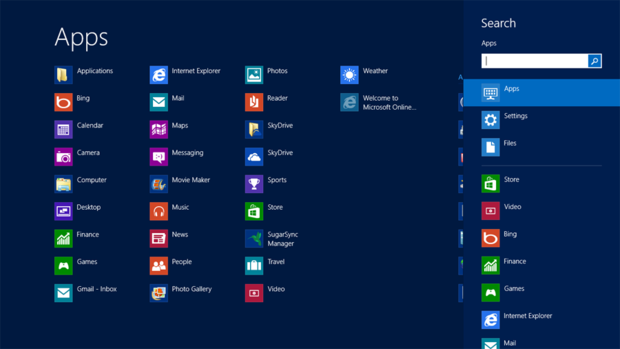
搜索的魅力
你可以在这里搜索应用程序、文件和设置。只需在右边的面板中点击适当的项目,并输入你的搜索词的前几个字母;结果会出现在屏幕的左边。你还可以在任何应用程序内部进行搜索(比如在邮件中搜索电子邮件),只需在右边的面板中选择该应用程序并键入几个字母。
要开始从开始屏幕进行搜索,您不必手动启动搜索的魅力。刚开始打字,和搜索的魅力与出现在搜索框中输入文字。

份额的魅力
一些新的Windows 8应用程序包括一个内置的共享功能,可以让你通过电子邮件、社交媒体、SkyDrive或短信分享应用程序中的信息。例如,照片应用程序可以通过邮件和SkyDrive分享,音乐应用程序可以通过邮件和People应用程序分享。
在这一点上,没有太多的应用程序支持共享功能,和那些份额的,并不是所有能在各方面分享 - 它是由应用程序开发者决定。

设备的魅力
这种魅力是环境敏感的,所以当你点击它时会出现什么,取决于你当时在做什么,以及你连接到Windows 8电脑或平板电脑上的是哪种设备。
一般情况下,你使用的设备的魅力,从Windows 8应用打印和管理打印机和其他连接设备。举例来说,如果你有连接到您的设备两个或更多的显示器,设备允许用户控制屏幕的工作。
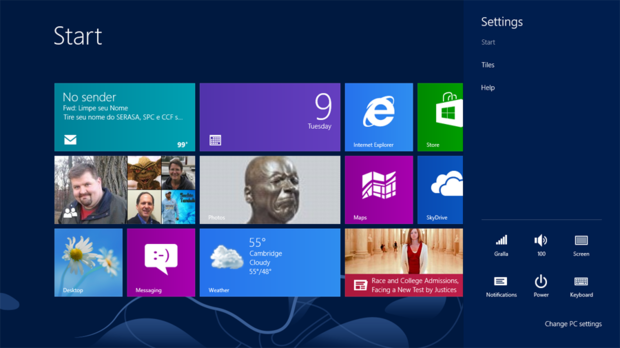
该设置的魅力
此功能允许您访问各种特定于应用程序和系统范围的设置。顶部的部分是上下文敏感的,显示了与你当前在Windows 8中正在做的事情相关的设置。例如,在开始屏幕上,您可以更改与贴片相关的设置,例如是否为管理工具显示贴片。
底部的设置魅力是相同的,无论你在哪里;它可以让你改变Windows 8的网络、声音、屏幕、通知、电源和键盘的全局设置。点击屏幕底部的“更改PC设置”链接,进入新的“PC设置”屏幕,我们将在接下来看到。
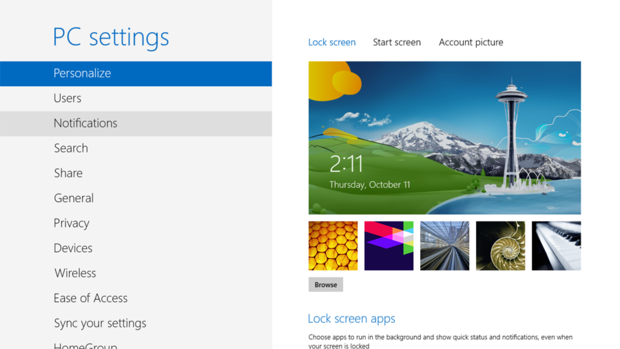
在“PC设置”屏幕
此屏幕可以让你自定义Windows 8工作的最重要的功能,包括应用程序的通知,如何搜索偏好,隐私选项和更多。这些设置都简单,不言自明。只需单击要更改,并获得工作的人。
例如,进入个性化部分,更改你的账户图片和锁定屏幕和启动屏幕的背景图片,并选择哪些Windows 8应用程序应该向锁定屏幕发送信息。
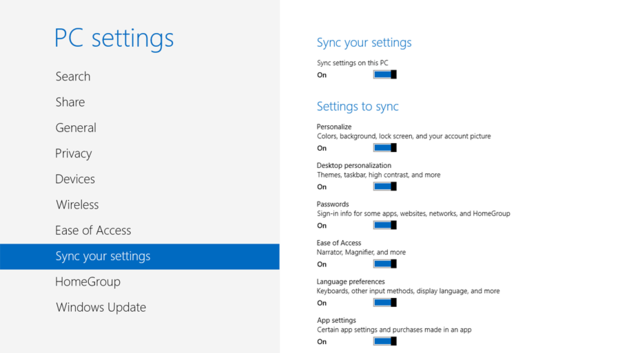
“同步设置”屏幕
在PC设置屏幕一个值得注意的部分是“同步你的设置。”如果你有多个Windows 8设备上,该功能可让您其中的一些同步你的设置。
你可以同步你的锁定屏幕;账户情况;桌面个人化操作;应用、网站和网络的密码;app、浏览器、鼠标设置;等等。只需打开或关闭你想同步或不同步的项目。
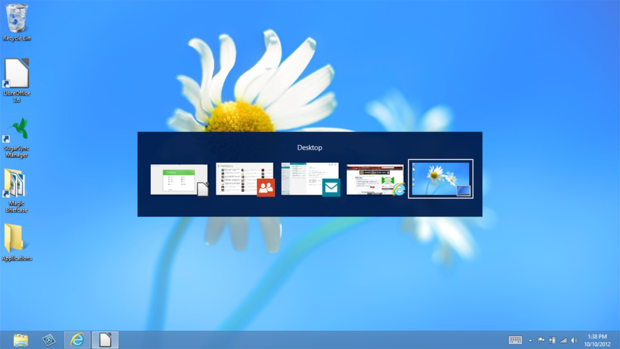
使用Alt-Tab导航
Windows 8中有许多系统级导航功能,无论你是可供选择 - 开始屏幕中,在桌面上,一个新的Windows 8应用程序内或在传统的桌面应用程序。魅力酒吧就是其中之一,而旧的Windows待机使用Alt-Tab是另一回事。
同时按下你的键盘,和你正在运行的程序出现的缩略图条上的Alt和Tab键。按住Alt键,按住Tab键,直到你来要运行的程序的缩略图。松开按键,你会切换到该程序。
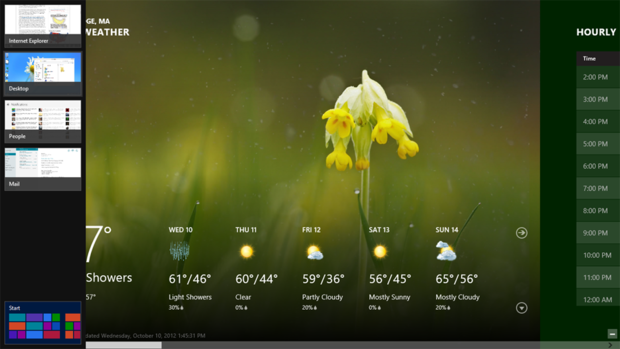
运行应用程序的缩略图
另一种在运行中的应用程序之间切换的方法是将鼠标指针移动到屏幕左上角的热角。当您看到以前位置的缩略图时,将鼠标指针向下移动。左边会出现一个黑色的条,显示正在运行的应用程序的缩略图。单击any切换到它。
不过请注意,即使你有多个桌面应用程序在运行,这个工具条一次也只能显示一个与桌面相关的缩略图——最后一个应用程序是全屏打开的还是在桌面上打开的。
您还可以使用左下边角烫到开始屏幕,您最后是之前去那里的地方之间进行切换。
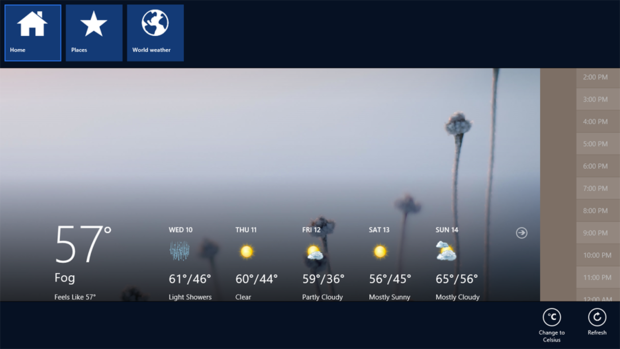
在Windows 8的应用程序应用栏
Windows 8附带的新应用程序包括邮件、人物、天气、音乐、必应、照片、地图和其他应用程序的一个特点是,它们被设计为在全屏模式下运行,不显示菜单或工具栏。但如果你在应用程序的任何地方右键单击,一个应用程序栏会出现在屏幕的顶部或底部,或者两者都有。
在应用程序栏选择不同根据您正在运行的应用程序和你正在做的事情在这个应用。天气的应用,例如,应用程序栏让你刷新页面,华氏温度和摄氏温度之间的变化,导航到其他地方你选择显示天气,等等。
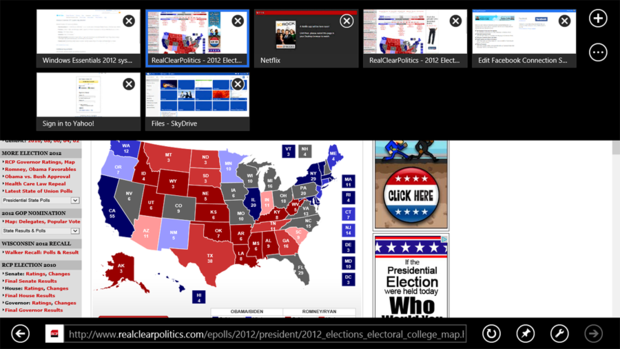
Internet Explorer的10 - Windows 8的版本
IE10 Windows 8包括两个不同的版本:一个桌面应用程序非常类似于Internet Explorer你习惯,和一个新的Windows 8应用程序。当你启动Windows 8版的IE,起初,你看到的是一个网页,没有地址栏或其他控件。右击显示App栏,将出现两组控件。
在顶部是缩略图,带你到最近访问的网站,以及按钮启动一个新的空白标签和访问更多选项,如关闭所有标签。屏幕底部是熟悉的浏览器控件,包括地址栏和前进、后退和刷新按钮。
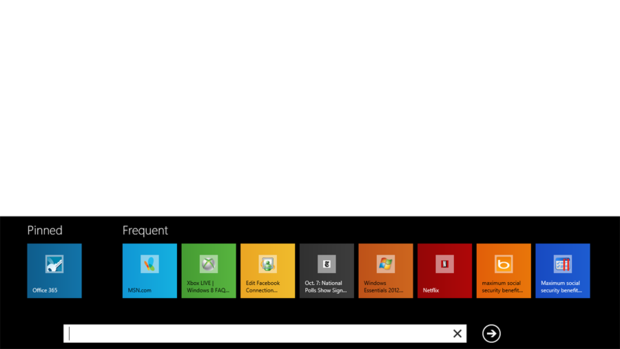
IE10:启动一个新的标签
要启动在Windows 8版本IE10的新选项卡,单击+在应用程序栏上方最右边的按钮。开始界面会显示一个空白页面,底部有一个空白的地址栏,一个你经常访问的网站列表,以及你锁定到的所有网站。点击一个经常访问的站点或固定的站点进入该站点,或者在地址栏中输入一个地址。
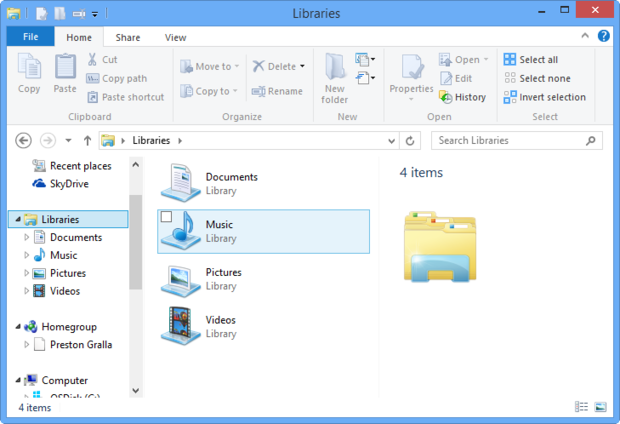
文件资源管理器
名为Windows Explorer在以前的Windows版本,文件浏览器已经被重新设计了Ribbon界面,类同的一个发现Word 2010以及其他当前的微软Office应用程序。
Ribbon被划分为几个选项卡,提供对各种文件管理命令的快速访问。Home选项卡允许您复制、粘贴、移动、重命名和打开文件等等。共享标签允许你通过电子邮件、刻录到磁盘等方式共享文件和文件夹。视图选项卡允许您自定义如何在文件资源管理器中显示文件和文件夹。最左边的File选项卡提供了一些功能,比如快速导航到经常访问的位置。
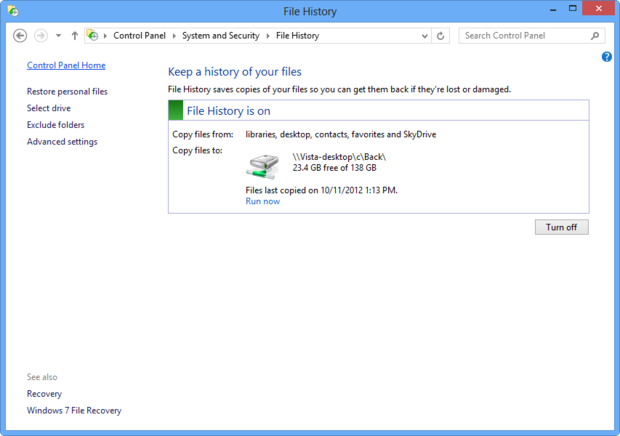
文件历史记录
这个新功能可以备份存储在您的库、收藏夹、联系人、桌面和其他您想要备份的位置的文件。它还保存文件的中间版本,以便您可以检索文件的以前版本。你需要像USB驱动器这样的存储媒体来备份你的文件,或者你可以备份到本地网络存储。
打开文件历史记录,在开始界面输入“控制面板”,点击出现的控制面板图标,搜索“文件历史记录”,点击出现的文件历史记录链接。单击“打开”按钮并进行必要的选择,例如您想要将数据备份到哪个驱动器。
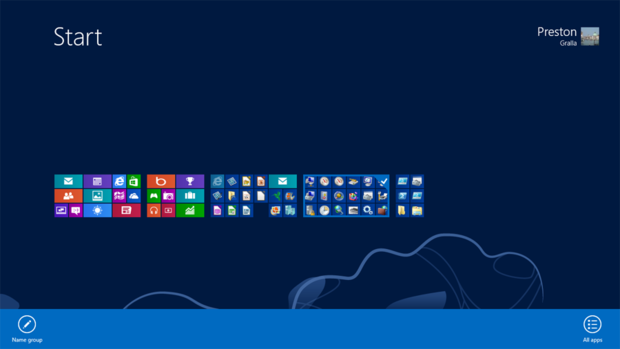
自定义开始屏幕
默认情况下,开始屏幕上的瓷砖似乎是随机分组的,但您可以根据自己的喜好对它们进行分组。要将一个平铺块移动到另一个组,只需拖放它。若要创建新组,请将平铺从现有组中拖出,直到看到竖条,然后拖放平铺。
若要将组移动到开始屏幕上的另一个位置,请将鼠标移到屏幕右下角并单击-(-)图标。你所有的组和瓷砖将最小化到小的缩略图。右键单击一个组,然后将其拖放到您想要的位置。
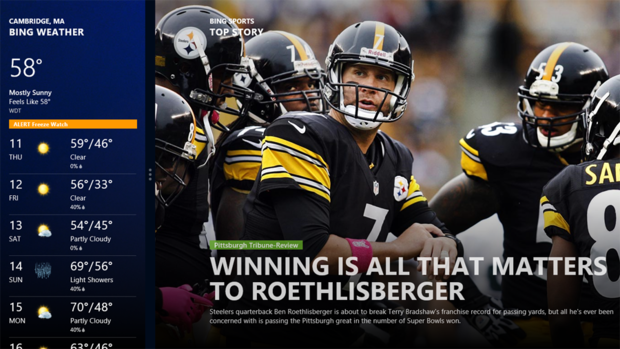
Windows 8拍
Windows 8的应用程序正常运行全屏,但是你可以通过侧使用的功能,微软称之为捕捉运行两个人的一面。与这两个应用程序运行时,鼠标悬停在左上方的热corne和移动鼠标指针向下。单击并按住你想当前的旁边运行的应用程序,拖动缩略图到右侧的缩略图,并把它。
这两个应用现在将并排运行,你刚才拖动的那个将出现在左边的侧边栏中。要调整两个应用程序窗格的大小,可以将带有三个点的边框拖到左边或右边。
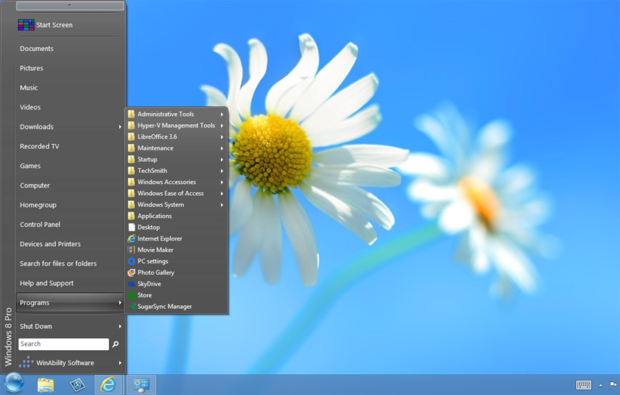
获取开始按钮回来
一个关于Windows 8最大的抱怨是,微软杀死桌面上的开始按钮,而是称为程序StartFinity Starter版本从WinAbility软件增加了自己的开始按钮到桌面。点击它,突然冒出一个列表看起来非常类似于旧的Windows 7开始菜单,链接到文档,图片,音乐,控制面板等。您也可以单击程序查看和运行所有的桌面应用程序。
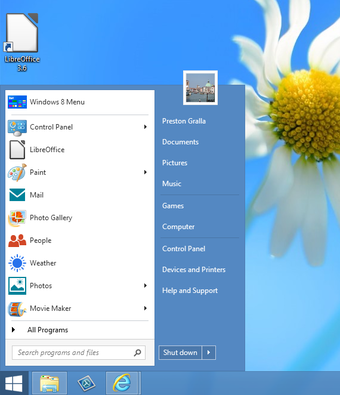
获取一个开始菜单 - 和旁路开始屏幕
另一个第三方选择是Start8从Stardock。虽然它的工作原理与Windows 7的“开始”按钮略有不同(你按下Windows键就可以激活“开始”菜单),但它提供了一些熟悉的程序、控制面板、文档等链接,以及一个用于查找程序和文件的搜索栏。Start8售价4.99美元,它还可以让你绕过Windows 8的启动屏幕,直接启动到桌面。
版权所有©2012足球竞彩网下载























![足球竞猜app软件网络世界[幻灯] - 十大超级计算机2018 [幻灯片01]](https://images.idgesg.net/images/article/2018/06/nw_ss_top_ten_supercomputers_2018_slide_01_1200x800-100762093-medium.3x2.jpg)